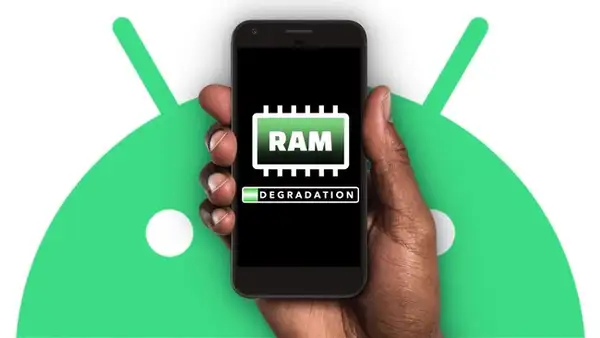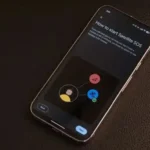Pocas cosas son tan frustrantes como instalar la última actualización de software en tu teléfono y darte cuenta de que, en lugar de mejorar, todo se siente más pesado (y tendrás un Celular Android Lento). Las apps tardan más en abrir, la batería se drena más rápido y hasta las tareas simples —como tomar una foto o cambiar de aplicación— parecen exigirle demasiado al dispositivo.
¿Te ha pasado? No eres el único. Este comportamiento es más común de lo que piensas y tiene varias explicaciones. La buena noticia es que también existen soluciones. En este artículo vamos a revisar por qué tu teléfono se vuelve más lento después de una actualización y qué puedes hacer para devolverle la agilidad.
¿Por qué las actualizaciones pueden hacer más lento tu teléfono?
En teoría, una actualización debería mejorar la experiencia: corregir errores, parchar vulnerabilidades y añadir nuevas funciones. Sin embargo, en la práctica puede pasar lo contrario. Aquí están las principales razones:
1. Obsolescencia programada
El término suena polémico, pero es real. En ocasiones, los fabricantes limitan el rendimiento de modelos antiguos con el fin de “empujar” a los usuarios a comprar un dispositivo nuevo.
Un caso famoso fue el de Apple: según la BBC, la compañía fue multada con 500 millones de dólares en EE. UU. tras comprobarse que ralentizaba ciertos modelos de iPhone. El argumento oficial era preservar la batería, pero el efecto fue que muchos usuarios sintieron que sus teléfonos ya no servían y se vieron tentados a actualizarlos.
Aunque no siempre sea intencional, la sensación de lentitud después de una actualización suele alimentar la idea de que “es hora de cambiar de móvil”.
2. Mayor consumo de recursos
Cada nueva versión del sistema operativo viene con funciones adicionales, gráficos más complejos y procesos internos que exigen más memoria RAM, más CPU y, en general, más potencia. Si tu teléfono no es el más reciente, esos recursos extra pueden convertir lo que antes era fluido en algo torpe.
3. Problemas de compatibilidad con aplicaciones
Cuando el sistema cambia, los desarrolladores necesitan tiempo para adaptar sus apps. Entre tanto, muchas aplicaciones funcionan, sí, pero no de manera óptima: consumen más batería, tardan más en cargar o provocan errores.
Ese desfase entre el nuevo sistema y las apps que todavía no están actualizadas puede ser una de las principales causas de la lentitud temporal tras una actualización.
4. Cambios en la gestión de batería y rendimiento
Algunas actualizaciones incluyen algoritmos de gestión de energía que, en la práctica, reducen la velocidad del procesador o de la GPU en dispositivos antiguos para alargar la vida útil de la batería.
Esto significa que, de repente, tu teléfono “ahorra energía” sacrificando rendimiento. El resultado: animaciones menos fluidas, apps que se abren más despacio y menor capacidad para ejecutar juegos o procesos exigentes.
Cómo solucionar la lentitud después de una actualización
La parte positiva es que, en la mayoría de los casos, puedes aplicar ciertos trucos para recuperar la fluidez. Aquí tienes una lista de soluciones prácticas que funcionan tanto en Android como en iPhone, con especial atención a Android.
1. Actualiza todas tus aplicaciones
Es el primer paso obligatorio. Muchas apps lanzan parches justo después de una actualización de sistema para corregir incompatibilidades.
-
En Android: abre la Play Store, toca tu foto de perfil > Gestionar apps y dispositivo > Actualizar todo.
-
En iPhone: entra a la App Store, toca tu perfil y selecciona Actualizar todo.
Un simple ciclo de actualizaciones puede marcar la diferencia.
2. Desinstala o desactiva aplicaciones que no usas
Si eres de los que acumulan apps “por si acaso”, esa puede ser una de las causas de la lentitud. Cada aplicación, incluso en segundo plano, consume memoria y recursos.
-
Desinstala las que ya no necesitas.
-
Si no puedes eliminarlas (apps de sistema), desactívalas desde Ajustes > Aplicaciones > Ver todas.
Esto no solo libera espacio, también aligera la carga sobre el procesador.
3. Libera almacenamiento interno
Un teléfono con poco espacio libre funciona más lento, con o sin actualización. Y como las nuevas versiones de software suelen ocupar más, es común que tras instalar la actualización el margen de almacenamiento se reduzca aún más.
Trucos para liberar espacio:
-
Borra descargas viejas.
-
Elimina fotos y videos duplicados.
-
Limpia archivos temporales de apps de streaming como Netflix, YouTube o Spotify.
-
Haz una copia de seguridad de tus fotos en la nube (Google Fotos, OneDrive, etc.) y libera espacio en local.
4. Limpia la caché de las aplicaciones
La caché ayuda a que las apps funcionen más rápido al guardar datos temporales. Pero después de una actualización, esos datos pueden quedar obsoletos o corrompidos, generando errores y lentitud.
-
En Android: ve a Ajustes > Aplicaciones > Ver todas > [Selecciona la app] > Almacenamiento y caché > Borrar caché.
-
En iPhone: la opción más directa es desinstalar y reinstalar la app.
Esto elimina archivos basura y fuerza al sistema a reconstruir una caché limpia.
5. Revisa las apps en segundo plano
Algunas aplicaciones reinician permisos después de una actualización y vuelven a ejecutarse en segundo plano, chupando batería y memoria.
En Android, entra en Ajustes > Batería > Uso de batería para identificar cuáles consumen más y restringir su actividad en segundo plano.
6. Reinicia tu dispositivo con frecuencia
Puede parecer un consejo básico, pero reiniciar ayuda a limpiar procesos atascados tras la actualización y darle un respiro al sistema.
7. Restablecimiento de fábrica (última opción)
Si nada funciona y la lentitud es insoportable, el paso final es hacer un reseteo de fábrica. Esto borra todos los datos y deja tu teléfono como nuevo.
-
Antes de hacerlo, asegúrate de hacer una copia de seguridad completa.
-
Una vez restablecido, reinstala solo lo necesario.
El cambio suele ser radical: muchas veces la lentitud no era culpa del hardware, sino de configuraciones viejas y restos de actualizaciones anteriores.
Consejos para evitar problemas después de futuras actualizaciones
-
Revisa reseñas antes de actualizar: muchos usuarios comparten en foros y redes sociales cómo les fue con la nueva versión. Si hay quejas de lentitud, quizás convenga esperar.
-
Mantén siempre espacio libre: un buen margen de almacenamiento (mínimo un 20% disponible) ayuda a que cualquier actualización se ejecute mejor.
-
Actualiza de forma escalonada: no instales la actualización apenas se libera. A menudo, los fabricantes lanzan parches correctivos pocas semanas después.
Conclusión
Que tu teléfono se vuelva lento después de una actualización no significa que esté acabado. En la mayoría de los casos, se trata de ajustes necesarios para que el sistema se acomode a los nuevos cambios: apps desactualizadas, caché corrupta, falta de espacio o gestión distinta de batería y CPU.
Lo importante es no entrar en pánico ni apresurarse a cambiar de móvil. Con las soluciones que hemos repasado —actualizar apps, liberar espacio, limpiar la caché, desinstalar lo que no usas y, en última instancia, hacer un reseteo de fábrica— puedes devolverle a tu teléfono gran parte de la fluidez que tenía antes.
Y recuerda: no todas las actualizaciones son iguales. Algunas pueden traer mejoras visibles en rendimiento y batería, mientras que otras generan problemas temporales que se solucionan con parches. La clave es conocer tu dispositivo, cuidarlo y aplicar los trucos correctos para mantenerlo ágil el mayor tiempo posible.
Truco Android: después de cada actualización, dedica unos minutos a revisar permisos y procesos en segundo plano. Muchas veces, esas configuraciones son las que más afectan la velocidad real de tu dispositivo.